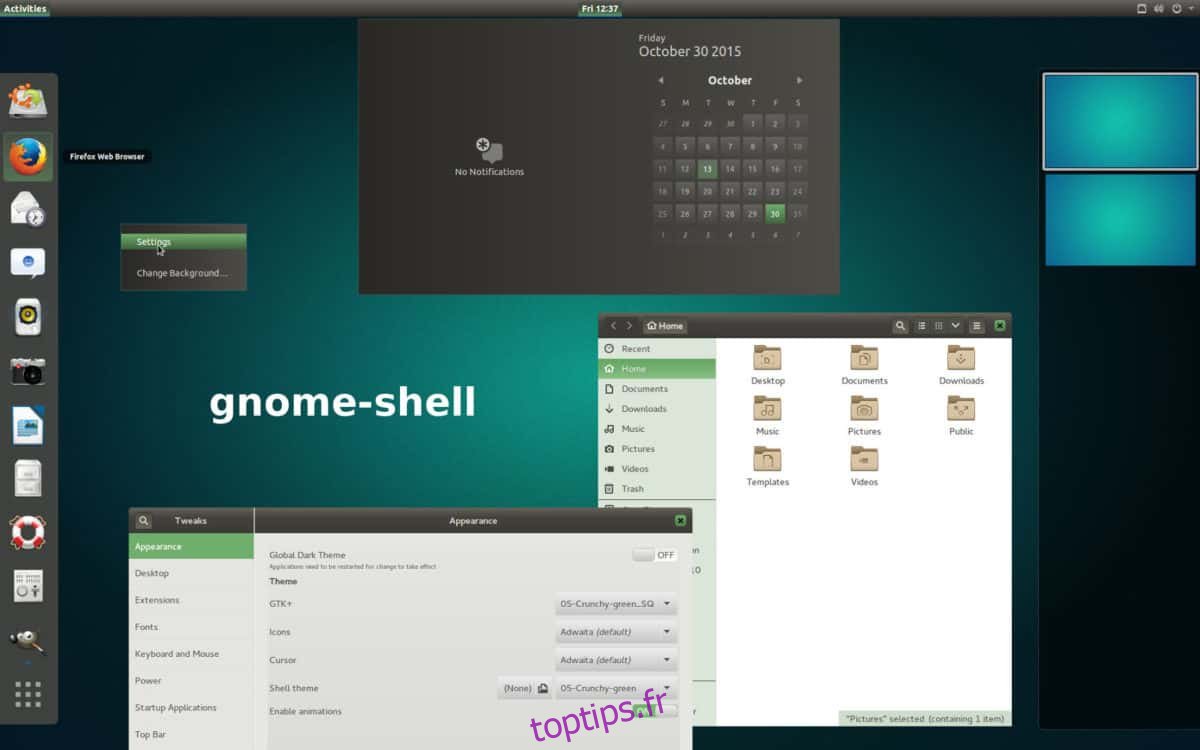Ambiance Crunchy : Un thème GTK polyvalent pour Linux
Ambiance Crunchy est une collection de thèmes GTK conçue pour enrichir l’apparence d’environnements de bureau alternatifs tels que XFCE4, Mate, ainsi que des gestionnaires de fenêtres comme OpenBox et Fluxbox. Ce pack thématique offre une variété de styles colorés, allant du bleu au vert, permettant une personnalisation poussée de votre interface.
Bien que principalement destiné aux environnements de bureau légers et aux gestionnaires de fenêtres, le thème Ambiance Crunchy s’intègre parfaitement aux environnements plus modernes comme Gnome Shell et Cinnamon, offrant une expérience visuelle cohérente et agréable.
Il est important de noter qu’Ambiance Crunchy est un thème GTK. Par conséquent, il n’est pas compatible avec les environnements de bureau KDE Plasma 5 ou LXQt, qui ne sont pas basés sur la technologie GTK.
Téléchargement d’Ambiance Crunchy
Pour obtenir Ambiance Crunchy sur votre système Linux, vous devez télécharger l’archive du thème directement depuis Gnome-look.org. Le téléchargement direct via un outil en ligne de commande comme wget n’est pas possible. Vous devez vous rendre sur la page dédiée à Ambiance Crunchy sur Gnome-look, puis sélectionner l’onglet « fichiers ».
Sur l’onglet « Fichiers », vous trouverez deux liens de téléchargement. Le premier correspond au thème Ambiance Crunchy Grub2 ; il faut l’ignorer. Le deuxième lien, marqué d’une icône bleue, est celui qu’il vous faut pour lancer le téléchargement.
Une fois le téléchargement terminé, ouvrez votre gestionnaire de fichiers ou une fenêtre de terminal, et passez à l’étape suivante de ce guide.
Décompression d’Ambiance Crunchy
La décompression de l’archive Ambiance Crunchy peut être effectuée de deux manières : via le terminal Linux ou en utilisant l’interface graphique de votre gestionnaire de fichiers. Nous allons détailler les deux méthodes.
Utilisation du Gestionnaire de Fichiers
Ouvrez votre gestionnaire de fichiers Linux et accédez au dossier « Téléchargements », où votre navigateur a sauvegardé l’archive.
Dans le dossier « Téléchargements », repérez le fichier « Crunchy-themes.tar.gz ». Faites un clic droit sur ce fichier pour ouvrir le menu contextuel.
Dans le menu, sélectionnez l’option « Extraire ». Cela devrait automatiquement créer un sous-dossier nommé « themes » contenant les fichiers extraits.
Utilisation de la Ligne de Commande
Pour extraire l’archive du thème via le terminal, vous aurez besoin de la commande tar. Voici les étapes à suivre :
Commencez par vous déplacer dans le dossier « Téléchargements » où votre navigateur a enregistré l’archive :
cd ~/TéléchargementsPuis, utilisez la commande tar pour extraire le contenu de l’archive :
tar xvf Crunchy-themes.tar.gzUne fois la commande exécutée, le dossier « themes » contenant Ambiance Crunchy sera créé dans votre dossier « Téléchargements ».
Nous vous conseillons de lire le fichier « 00-How_to », présent dans le dossier « themes ». Bien que facultatif, ce fichier contient des instructions utiles pour activer des fonctionnalités spécifiques dans Fluxbox et d’autres environnements, ce qui pourrait optimiser votre expérience avec Ambiance Crunchy.
Installation d’Ambiance Crunchy
L’installation du thème GTK Ambiance Crunchy consiste à placer les fichiers du thème soit dans le répertoire système des thèmes (pour une utilisation globale), soit dans le dossier de thème de l’utilisateur actuel (pour une utilisation locale).
L’installation se fait via le terminal. Ouvrez une fenêtre de terminal en utilisant les raccourcis clavier Ctrl+Alt+T ou Ctrl+Maj+T, et suivez les instructions ci-dessous pour installer le thème correctement.
Installation Locale (pour un seul utilisateur)
Pour installer le thème pour un seul utilisateur, commencez par créer un dossier « .themes » dans votre répertoire personnel en utilisant la commande suivante :
mkdir -p ~/.themesEnsuite, déplacez-vous dans le dossier « themes » :
cd ~/Téléchargements/themes/Enfin, utilisez la commande mv pour déplacer les fichiers du thème dans le répertoire « ~/.themes » :
mv * ~/.themes/Installation Globale (pour tous les utilisateurs)
L’installation globale est recommandée si plusieurs utilisateurs doivent avoir accès au thème. Pour cela, vous devrez installer les fichiers du thème dans le répertoire « /usr/share/themes/ ».
Dans le terminal, commencez par vous placer dans le dossier « Téléchargements » où se trouve le dossier « themes » :
cd ~/TéléchargementsPuis déplacez-vous dans le dossier « themes » :
cd themesEnfin, utilisez la commande mv pour installer les fichiers du thème dans le répertoire système :
sudo mv * /usr/share/themes/Activation d’Ambiance Crunchy
Pour que le thème GTK Ambiance Crunchy soit actif, vous devez l’activer dans les paramètres système de votre environnement de bureau. Ouvrez votre application de paramètres et recherchez l’option « Apparence » ou un terme similaire. Les liens suivants peuvent vous aider à comprendre comment appliquer les thèmes GTK, les icônes personnalisées, etc :